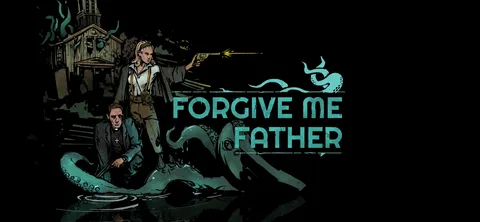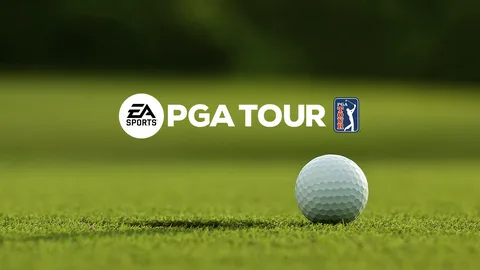Проблема кода ошибки 0x00000000 в Магазине Microsoft может быть вызвана несколькими факторами.
- Настройки прокси-сервера: Проверьте, включены ли на вашем компьютере настройки прокси-сервера, используемые для доступа в Интернет. Эти настройки могут конфликтовать с соединением Магазина Windows.
- Отсутствие компонентов Магазина Windows: Необходимые компоненты для функционирования Магазина Windows могут отсутствовать или быть повреждены. К этим компонентам относятся службы и библиотеки Windows, обеспечивающие работу магазина.
Для устранения этой проблемы рекомендуется выполнить следующие действия:
- Проверьте настройки прокси: Отключите любые настройки прокси-сервера и попробуйте запустить Магазин Windows снова.
- Проверьте наличие обновлений: Убедитесь, что все доступные обновления Windows установлены, включая обновления для Магазина Windows.
- Запустите средство устранения неполадок приложения Магазина Windows: Этот инструмент автоматически диагностирует и устраняет общие проблемы с Магазином Windows.
- Сбросьте Магазин Windows: Перейдите в “Настройки” > “Приложения” > “Приложения и возможности” > “Магазин Microsoft” > “Дополнительные параметры” > “Сброс”.
Что означает код ошибки 0x00000000?
Код ошибки 0x00000000 Описание ошибки: Код ошибки 0x00000000 часто связан с возникновением проблем в приложении Microsoft Store. Возможные решения: 1. Запустите средство устранения неполадок * Откройте меню “Пуск” и введите “Устранение неполадок”. * Выберите “Устранение неполадок с приложениями Windows Store”. 2. Перезапустите приложение “Магазин” * Закройте приложение “Магазин”. * Снова запустите его из меню “Пуск”. 3. Сбросьте кеш Магазина Windows * Нажмите сочетание клавиш “Win + R”. * Введите “wsreset” и нажмите Enter. * Перезагрузите компьютер. 4. Восстановите или перезагрузите приложение * Откройте меню “Пуск” и перейдите в “Настройки” > “Приложения” > “Приложения и возможности”. * Найдите приложение “Магазин Microsoft” и нажмите “Изменить”. * Выберите “Восстановить” или “Сбросить”. 5. Восстановите поврежденные системные файлы * Откройте командную строку от имени администратора. * Введите “sfc /scannow” и нажмите Enter. * Перезагрузите компьютер. 6. Перерегистрируйте приложение “Магазин” * Откройте командную строку от имени администратора. * Введите “powershell -ExecutionPolicy Unrestricted Add-AppxPackage -DisableDevelopmentMode -Register $Env:SystemRoot\WinStore\AppxManifest.xml” и нажмите Enter. * Перезагрузите компьютер. 7. Обновите драйверы видеокарты * Перейдите на сайт производителя видеокарты. * Скачайте и установите последнюю версию драйвера. 8. Удалите и переустановите приложение “Магазин” * ВНИМАНИЕ: Это решение может привести к потере данных. * Откройте меню “Пуск” и перейдите в “Настройки” > “Приложения” > “Приложения и возможности”. * Найдите приложение “Магазин Microsoft” и нажмите “Удалить”. * Перезагрузите компьютер. * Установите приложение “Магазин” из Microsoft Store. Дополнительно: * Ошибка 0x00000000 может также возникать из-за проблем с сетью или брандмауэром. * Убедитесь, что вы подключены к сети Интернет. * Временно отключите брандмауэр и антивирусное программное обеспечение.
Что такое код ошибки «Невозможно установить Windows»?
Обычно вы легко можете понять, что ошибка 0x80070570 вызвана поврежденными файлами Windows. Часто ошибка начинает появляться сразу после переустановки или обновления операционной системы. Если вы переустановите ОС, ваше решение — записать загрузочный файл еще раз.
Что такое ошибка 0x00000000 при копировании?
Код ошибки 0x00000000 возникает в системах, где источники переменного тока последовательно включаются, а не одновременно. Причина этой ошибки заключается в проблеме с встроенным ПО Onboard Administrator (OA).
Чтобы устранить эту проблему, необходимо обновить OA до последней версии. Это можно сделать с помощью встроенного веб-интерфейса OA или с помощью утилиты Remote Access Controller (RAC).
Примечание: Код ошибки 0x0000002C также может возникать при последовательном включении источников переменного тока. Этот код ошибки связан с проблемой синхронизации между источниками питания.
Дополнительная информация:
- Чтобы проверить версию OA, войдите в веб-интерфейс OA и перейдите в раздел About.
- Утилиту RAC можно загрузить с веб-сайта поддержки Hewlett Packard Enterprise (HPE).
- После обновления OA перезагрузите сервер, чтобы изменения вступили в силу.
Как исправить код ошибки 0x00000000 на Xbox?
Ошибка 0x00000000 на Xbox
Происхождение * Ошибка 0x00000000 может возникнуть из-за вредоносного ПО. Решение 1. Проверка на вредоносное ПО * Это обязательная процедура для устранения ошибки. * Достоверные антивирусы: Symantec Norton, ESET NOD32, Kaspersky Internet Security. * Защитник Windows: входящее в комплект решение, которое также эффективно. 2. Дополнительная проверка * Наличие шпионского и рекламного ПО: используйте специальные детекторы, такие как AdwCleaner или Malwarebytes. Примечание: * Всегда обновляйте антивирус и ПО безопасности. * Регулярно выполняйте проверки на вредоносное ПО. * Осторожно относитесь к загрузкам и вложениям из незнакомых источников.
Что такое код ошибки 0x80072f8f 0x00000000?
Ошибка 0x80072f8f 0x00000000:
- Неккоректные дата и время: вызывает ошибки проверки ключей продукта и активации.
Рекомендуемые действия:
- Проверьте точность даты и времени.
Исправить код ошибки 0x00000000 при установке игр из приложения Xbox/Microsoft Store на ПК с Windows 11/10
Решение ошибки 0x00000000 при установке игр из приложений Xbox или Microsoft Store на ПК с Windows 11/10 Инструкция по устранению ошибки: Для устранения данной ошибки необходимо выполнить следующие действия: 1. Откройте настройки: Перейдите в меню «Пуск» и выберите «Настройки». 2. Перейдите в раздел «Приложения»: В левом меню выберите “Приложения” -> “Приложения и возможности”. 3. Найдите приложение Microsoft Store или Xbox: В правой части окна найдите приложение Microsoft Store или Xbox и щелкните по нему. 4. Нажмите на «Дополнительные параметры»: Появится ссылка на дополнительные параметры. Нажмите на нее. 5. Сбросьте настройки приложения: Затем нажмите кнопку «Сброс», чтобы сбросить настройки приложения Microsoft Store или Xbox по умолчанию. Дополнительная информация: Код ошибки 0x00000000 часто возникает при попытках установки игр из приложений Xbox или Microsoft Store на ПК с Windows 11/10. Сброс настроек приложения может помочь исправить сбойное поведение и восстановить его нормальную работу.
Какая палитра цветов 0x000000?
Палитра цветов HTML
В системе HTML цвета представляются шестнадцатеричными кодами, состоящими из шести цифр. Первые две цифры обозначают уровень красного, следующие две – зеленого, а последние две – синего в цветовой модели RGB.
Белый = 0xffffff
Черный = 0x000000
«Идеальный» синий = 0x0000ff
- Белый цвет имеет максимальные значения всех цветов (RGB: 255, 255, 255).
- Черный цвет имеет минимальные значения всех цветов (RGB: 0, 0, 0).
- «Идеальный» синий цвет имеет максимальное значение синего и минимальные значения красного и зеленого (RGB: 0, 0, 255).
Что приводит к нехватке кода ошибки в памяти?
Причины возникновения ошибки “Недостаточно памяти“:
- Объем памяти узла базы данных (КБ) снижается ниже 2 процентов от целевого размера.
- Система более не может отбрасывать страницы базы данных на узле, чтобы освободить свободное пространство.
Дополнительная информация:
- Проблема нехватки памяти может быть вызвана различными факторами, включая высокую нагрузку, большие запросы и неэффективные индексы.
- Для устранения этой ошибки необходимо увеличить доступный объем памяти для узла базы данных и оптимизировать конфигурацию базы данных.
- Мониторинг использование памяти и регулярное тестирование производительности может помочь выявить и предотвратить проблемы нехватки памяти.
- В некоторых случаях может потребоваться масштабирование базы данных или горизонтальное разбиение для оптимизации производительности и предотвращения проблем с памятью.
Что такое код ошибки 0.00000001 на Xbox?
Код ошибки 0.00000001 на Xbox
Код ошибки 0.00000001 в приложении Xbox указывает на проблему с недавним обновлением Windows. Это может произойти во время установки или обновления игры.
Вы также можете столкнуться с кодом ошибки 0x00000001 в той же ситуации.
- Возможные причины:
– Ошибки или прерывания во время обновления Windows – Повреждение системных файлов – Несовместимость с новой версией Windows - Способы устранения:
– Перезагрузите консоль Xbox. – Проверьте обновления Windows и установите их. – Запустите средство проверки системных файлов (SFC) для устранения поврежденных файлов. – Сбросьте настройки приложения Xbox.
Дополнительная информация: * Обновления Windows важны для обеспечения безопасности и оптимальной работы вашей консоли. * Код ошибки 0.00000001 не является постоянной проблемой и обычно может быть решен с помощью описанных выше шагов. * Если проблема не устраняется, обратитесь в службу поддержки Xbox для получения дополнительной помощи.
В чем причина 0x00000001?
Наиболее распространенной причиной этой проверки ошибок является то, что файловая система или драйвер имеют несовпадающую последовательность вызовов для отключения и повторного включения APC. Ключевым элементом данных является поле Thread->CombinedApcDisable. Поле CombindApcDisable состоит из двух отдельных 16-битных полей: SpecialApcDisable и KernelApcDisable.
Что такое код ошибки 0x00000001 в магазине игр Xbox?
Код ошибки Xbox 0x00000001 сигнализирует о неполадках с игровыми сервисами Microsoft или приложениями установщика. Этот конфликт может повлиять на работу Microsoft Store и приложения Xbox.
Исправить код ошибки 0x00000000 при установке игр из приложения Xbox/Microsoft Store на ПК с Windows 11/10
Какой формат 0x00000?
Шестнадцатеричное число 0x0000 представляет собой ноль в шестнадцатеричной системе счисления.
В шестнадцатеричной системе счисления используется основание 16, а не 10, как в десятичной системе. Символ 0x указывает на то, что число должно интерпретироваться как шестнадцатеричное.
- Без префикса 0x невозможно определить, является ли число в записи десятичным, шестнадцатеричным или восьмеричным.
- Шестнадцатеричная система счисления широко используется в компьютерной науке, поскольку она соответствует количеству битов в байте (16).
- Другие системы счисления, используемые в компьютерной науке, включают двоичную (основание 2) и восьмеричную (основание 8).
Как исправить ошибки памяти или жесткого диска?
Быстрая починка Используйте CHKDSK для исправления логических ошибок файловой системы и метаданных файловой системы. … Запустите средство проверки системных файлов (SFC), чтобы восстановить поврежденные файлы Windows, которые могли вызвать ошибку. … Если ничего из вышеперечисленного не помогло, используйте инструмент восстановления данных, чтобы восстановить данные с поврежденного или поврежденного жесткого диска.
Как восстановить или сбросить настройки Microsoft Store?
Как восстановить или сбросить настройки Microsoft Store Для восстановления заводских настроек Microsoft Store выполните следующие шаги: * Откройте Настройки Windows (клавиша Windows + I) * Выберите Приложения * Нажмите Приложения и функции * В списке найдите Microsoft Store * Кликните по записи и выберите Дополнительные параметры * Нажмите кнопку Сбросить Важно: Сброс настроек удалит все локально сохраненные данные из Microsoft Store, включая параметры и данные учетной записи. Дополнительно: * Сброс настроек может решить различные проблемы с Microsoft Store, такие как проблемы с загрузкой и установкой приложений. * Если сброс настроек не устраняет проблему, попробуйте перезагрузить компьютер. * Если проблема сохраняется, вы можете связаться со Службой поддержки Microsoft для получения дополнительной помощи. * Подсказка: Быстрый способ открыть Настройки Microsoft Store — ввести “ms-settings:appsfeatures-app” в строке поиска Windows.
Что такое код исключения 0xc0000005, смещение ошибки 0x00000000?
Код исключения 0xc0000005 с смещением ошибки 0x00000000 указывает на нарушение прав доступа. Вероятными причинами могут быть:
- Повреждение памяти (неисправность ОЗУ)
- Заражение вредоносным ПО
- Устаревшие или поврежденные драйверы дисков
- Обновления безопасности, которые привели к конфликтам с другими программными компонентами
Следующие факторы могут способствовать данной проблеме:
- Недавняя установка или обновление программного обеспечения
- Изменения в аппаратном обеспечении или его несовместимость
- Повреждение операционной системы или файлов приложений
- Перегрев компонентов системы
Рекомендуется выполнить следующие действия для диагностики и устранения проблемы:
- Проверить систему на наличие вредоносных программ
- Обновить драйверы устройств, особенно драйверы дисков
- Провести диагностику памяти с помощью средства проверки памяти Windows
- Перезагрузить компьютер в режиме безопасного обновлений
- Если проблема сохраняется, рассмотреть возможность восстановления или переустановки операционной системы
Как я могу сбросить Microsoft Store?
Сброс Microsoft Store через “Настройки”:
- Зайдите в меню “Пуск” и выберите “Настройки“.
- Перейдите в раздел “Приложения“.
- Найдите Microsoft Store, выделите его и нажмите “Сброс“.
How do I reinstall and fix the Microsoft Store?
Repair Microsoft Store Right-click the Start button and select Apps and Features. Scroll down and select Microsoft Store > Advanced options. In Windows 11, select More (three dots) to unveil Advanced options as a menu item. Select Repair.
How do I know if my hard drive is corrupted?
Признаки поврежденного жесткого диска:
- Низкая производительность и замедленная работа компьютера
- Нехарактерные шумы (щелчки, скрипы, грохот)
- Растущее число битых файлов
Такие симптомы сигнализируют о неизбежном отказе устройства. Немедленно примите меры, чтобы спасти данные.
Что такое код ошибки 0x00000001 при установке Windows 10?
При установке Windows 10 код ошибки 0x00000001 сигнализирует о проблемах с загрузкой системы.
Возможные причины:
- Поврежденные или отсутствующие системные файлы
- Неисправные приложения/программы
- Проблемы с оборудованием
- Повреждение загрузочных секторов
Что такое 0xff000000?
Операция `rgb & 0xff000000` применят маску к значению RGB, чтобы выделить его альфа-канал.
- Альфа-канал определяет прозрачность цвета, где 0 означает полную прозрачность, а 255 – полную непрозрачность.
- В представлении RGB альфа-канал хранится в самом старшем байте (первых 8 бит) 32-битного значения.
- Маска `0xff000000` имеет следующий вид:
- 11111111 (FF) – для старшего байта
- 00000000 (00) – для остальных байтов
Применение этой маски к значению RGB:
- Очищает все байты, кроме старшего.
- Оставляет значение альфа-канала без изменений.
Что приводит к повреждению жесткого диска?
Повреждение данных на жестком диске возникает из-за проблем с механическими компонентами, ошибок в программном обеспечении или даже электрических событий. Серьезные повреждения данных чаще встречаются в более объемных файлах, так как они занимают большую физическую площадь на дисковых пластинах.
Дополнительная полезная информация:
- Механические компоненты: отказы сервоприводов, повреждения головки и поверхности пластин могут привести к потере данных.
- Ошибки программного обеспечения: некорректное завершение работы системы, повреждение файлов таблицы разделов (MBR/GPT) и сбои драйверов могут повредить данные.
- Электрические события: скачки напряжения, нестабильное питание и электростатический разряд (ESD) могут вызвать повреждение электроники жесткого диска.
- Кроме того, фрагментация диска и использование некачественных жестких дисков могут увеличить риск повреждения данных.
Для защиты данных важно выполнять регулярное резервное копирование и использовать надежные жесткие диски.
Каковы симптомы неисправности жесткого диска?
Признаки неисправности жесткого диска
- Перегрев: чрезмерное выделение тепла, приводящее к выключению системы для предотвращения повреждений.
- Странные звуки: щелчки, потрескивания или скрежет, указывающие на механические проблемы.
- Поврежденные данные: дефектные сектора или битые файлы, которые могут привести к потере данных.
- Серьезные замедления: значительно сниженная скорость доступа к данным из-за внутренних проблем.
- Заклинил шпиндельный двигатель: остановка вращающихся дисков жесткого диска, приводящая к полной потере доступа к данным.
- Частые сообщения об ошибках: неоднократные сообщения системы о проблемах с жестким диском.
- Система дает сбой: непредвиденные перезагрузки или сбои, связанные с неисправностью жесткого диска.
- Синий экран смерти: критическая системная ошибка, указывающая на серьезные аппаратные проблемы, включая неисправность жесткого диска.
Важно: При обнаружении любых вышеперечисленных признаков рекомендуется немедленно резервное копирование данных и обращение к квалифицированному специалисту для диагностики и ремонта или замены жесткого диска.
Как исправить ошибку 0x00000001 в приложении Xbox?
Перейдите в настройки Windows > приложения > найдите приложение игровых сервисов > щелкните его и выберите дополнительные параметры. После этого нажмите «Восстановить», а затем «Восстановить», откройте приложение и повторите попытку. Затем сделайте то же самое для приложения Xbox: перейдите в «Настройки Windows» > «Приложения» > найдите приложение Xbox > щелкните его и выберите дополнительные параметры.